YouTube特化型メディアプレイヤー”LinkTV”の使用感とメディアプレイヤーとしての能力検証について紹介します。
LinkTVは”YouTubeの動画をテレビ放送のように楽しむ”という新しいコンセプトのI-O DATA製の据え置き型のメディアプレイヤーです。
ネットワークメディアプレイヤー機能も搭載しているのでYouTubeの動画再生と合わせて検証してみたいと思います。
本体は”W153×D101×H37mm”と非常にコンパクトです。金属製のため重さはそれなりにありますので設置時の安定性は良好です。長時間稼働時の放熱効果も期待できます。
フロントには電源ボタンの他にストレージやキーボードなどを接続可能なUSB 2.0 a端子を2ポート設置しています。
リア側は”光デジタル音声出力、コンポジット、アナログL/R、LAN(10BASE-T/100BASE-TX)、HDMI、AVアダプター用端子が並びます。
HDMI出力ポートを備えているのでケーブル1本で液晶TVと接続可能です!
一部のPC用モニターのようにHDMI入力の音声を出力する端子が無い場合にもLinkTV側にアナログ音声出力を搭載しているので問題ありません。
付属品は”専用ACアダプター、リモコン、リモコン用電池(単四電池2本)、LANケーブル、HDMIケーブル、説明書(2枚)”です。
LinkTVはネットワーク接続前提の製品ですのでLANケーブルが標準で付属しているのは助かります。更に映像用のHDMIケーブルも標準付属しているのでHDMI対応液晶TV(液晶モニター)へ接続して利用する場合には追加費用はかからないのは魅力です。
LinkTVのセッティングについて説明します。
●HDPS-U500
ACアダプターレス設定のUSB接続のポータブルHDDです。LinkTVのキャッシュ用のHDDとして利用しています。LinkTVのUSBポートでも動作は問題ありません。
LinkTVのセッティングはHDMIケーブル、LANケーブル、ACアダプターの3本のケーブルを接続して準備完了。音声の出力も可能なHDMI端子のお陰でケーブル数も少なくて簡単です。
電源を入れてすぐに動画が再生開始されました。LinkTVはチャンネルもプリセットが設定されているので基本的には初期設定なしで利用でるようになっているようです。
●リモコン
LinkTVは専用リモコンが付属しています。
バッテリーは単四電池2本。リモコンの質感は価格相応です。
過去のメディアプレイヤーでたびたび問題視されているのがリモコンの反応速度です。”反応が悪い、押してからのタイムラグが気になる”という製品が多かったわけですがLinkTVのリモコンの反応速度は良好でストレスはありません。
●HDMI出力設定
メニューのシステムから映像設定を確認してみると、初期値では自動+ワイド設定になっていました。HDMI出力は1080p/720p/1080i/480pと固定可能のためPC用モニターなど入力信号に制限がある液晶モニターに接続する場合にも対応可能です。
●LinkTVキャッシュ設定
USBメモリやUSB接続のHDDをキャッシュ用として使うには設定とLinKTVでフォーマットする必要があります。
メニューのシステムからキャッシュ設定を選択しUSB接続されている優先するデバイスを指定してフォーマットを行います。フォーマットにかかる時間は500GB HDDで30秒程度でした。フォーマットを行うとデータは初期化されますので注意してください。
LinkTVでフォーマットしたHDDはPCに接続することは出来ないとのことですが、接続して中身を確認することは可能です。ただし、オリジナルの形式のようでキャッシュした動画(と思われるファイル)はPC上で再生することはできませんでした。
ファームウェアの更新はメニューの”ファームウェアアップデート”から行えます。
ファームウェアは定期的に更新されるので定期的に更新を確認する必要があります。
出荷時はVer 2.00。アップデートを実行してみたところVre2.10に更新されました。
更新作業には10分程度かかるので途中で電源を落とさないように注意が必要です。
<2011/12/28 Ver.2.00 → 2.10>
・動作安定性向上
・キャッシュ動作改善
本体を起動すると一般的なTVのようにチャンネル登録された動画の再生が自動で開始されます。動画についてはチャンネル登録した検索設定にそった動画が連続して自動で再生される仕組みです。
チャンネルはリモコン中央の十字の左右で動画のサムネイル表示とチャンネル情報付で選択可能です。十字キーの下を押すと選択しているチャンネルの動画を複数同時にサムネイル表示します。
更に番組表ボタンを押すと3チャンネルX6個の18種類の動画を一度にサムネイル表示することも可能です。
動画のプレビュー表示が不要な場合は中央右側の切り替えボタンと下部の数字ボタンでダイレクトに切り替えることもできます。
チャンネル数は0~9の10チャンネル。デフォルトで”急上昇、再生回数ランキング、音楽、ドラマ、スポーツ、映画、アニメ、ニュース、バラエティ、ゲーム”が登録されていました。
動画の再生中に投稿者ボタンから投稿者の別の動画の一覧を表示したり、関連動画ボタンで関連した動画ファイルの一覧を表示することができます。
チャンネルの動画再生中も動画を検索することができます。
リモコンの検索ボタンを押すと文字入力覧が表示されるので検索キーワードを入力します。文字入力もリモコンで行えます。変換時の操作性はあまり良いとは言えませんがワード予測変換機能付きですから慣れは必要ですが問題ないと思います。
●画質について
LinkTVの動画の画質については再生する動画のYouTube登録時の品質に依存します。低解像度でアップされている動画は解像度感のないフォーカスの甘い画質になります。
1280x720ドット以上でアップされているHD動画については解像度感もあって良好です。
●チャンネルのカスタマイズ
チャンネルは好みに合わせてカスタマイズ可能です。カスタマイズの方法はメニュー画面の”チャンネル登録項目”から行います。
●動画のキャッシュ機能
LinkTVの特徴の一つ”動画キャッシュ機能”はチャンネルモードで再生中の動画をUSBメモリやUSB接続のHDDにキャッシュとして保存することができます。
保存する方法はチャンネル登録設定で”自動的にキャッシュする”を選択する方法とリモコンのキャッシュボタンを押して動画再生中の動画をキャッシュとして保存する方法の二通りです。
動画の保存は登録順にバックグラウンドで行われるのでキャッシュ保存中にチャンネルはキャッシュ済みの動画を再生することも可能です。保存中にLinkTVの電源を落としてもモニター出力がカットされた状態で動画の保存は継続される仕組みになっています。
保存した動画はリモコンのリストボタンで一覧表示されるので選択して再生できます。キャッシュした動画は回線速度に依存しないのでHD動画などは事前にキャッシュとして保存し後で再生して楽しむという使い方を想定した機能のようです。
チャンネルモードと同様にキャッシュした動画の再生中にリモコンの投稿者ボタンから投稿者の動画や関連動画ボタンで関連した動画を検索できるのはかなり便利です。
リスト表示中にメニューボタンで表示されるメニューからお気に入り登録や削除することも可能です。
LinkTVはメディアプレイヤー機能を搭載しているのでUSBメモリ&USB接続したHDDやネットワーク接続したHDD(NAS、PC)などに保存した動画・音楽・写真などを再生して楽しむことが出来ます。
ファイルネームの読み込みと表示は日本語に対応しています。ファイルネームが長い場合はリスト表示では選択しているファイルのファイルネームをスクロールして最後まで表示するようになっています。
ファイルやコンテンツ表示についてはリモコンのメニューボタンで変更できます。
ファイルの表示方法やソートのありなしとファイルの種類別表示が可能です。
●動画再生能力検証
どの程度の再生能力を有しているのかを検証するためメーカー対応情報のコーデックにメジャーなコーデックで作成した動画ファイルを加えて検証してみました。動画の配信にはネットワーク接続したWindows7搭載PCのファイル共有機能を利用しています。
<映像コーデック一覧>
・h264+AAC (1920x1080) : ○
・flv : ○
・ts (PT2保存) : ○(注:ワンセグデータ優先再生)
・XviD+MP3 (1280x720) : ○
・DivX+MP3 (1280x720) : ×
・WMV9+WMA9.2/9.1pro/10pro (1280x720) : ×(音声は再生不可)
・WMV9+MP3(1280x720) : ○
・mpeg2 (720x480) : ○
・ISO (720x480) : ×
・DivX7/mkv (1920x1080):○
< H264 (MP4コンテナ) >
現在主流の動画コーデックh264形式はフルHD解像度(1920x1080)でも滑らかに表示可能です。
< flv >
YouTubeで主流のFlash Videoのファイル形式のflvファイルの再生も可能でした。
< TS>
PT2で録画した生TSファイルも再生可能ですがワンセグ放送のデータを優先して再生します。再生するトラック指定などは出来ないので、そのままの状態ではフルセグ放送データを再生することはできませんでした。
フリーソフトの”TsSplitter v1.26”を使用してワンセグのデータを取り除いたTSファイルを準備して再生してみたところ、問題なくフルセグ放送データを再生できました。
< XviD (AVIコンテナ) >
Xvid形式のファイルは問題なく再生可能です。
解像度とビットレートの高めな1280x720ドット2400kbpsのファイルも滑らかに再生できます。
< DivX 5.0/6.0 (AVIコンテナ) >
Xvidに対応ということですが本家のDivX形式には対応していないようで残念なことに再生できませんでした。拡張子はavi、divxともに認識はしているようでリストには表示されています。
< WMV9 (WMVコンテナ) >
WMVコンテナ形式のファイルもベースがMPEG4のためなのか再生可能でした。
音声(WMA)はPro系を含めて不明なコーデックと表示されて残念なことに音声無しで再生されます。
< WMV9+MP3 (AVIコンテナ) >
動画にWMV9と音声にMP3を組み合わせたAVIコンテナ形式の動画ファイルは再生可能でした。
< mpeg2 >
DVDのコーデックのmpeg2形式の動画ファイルも再生可能でした。
< ISO (DVD-ISO) >
DVD-VIDEOをISO化したファイルはリストに表示されませんでした。
< DivX7(mkvコンテナ) >
h264に対応した新しいDivX7の動画ファイルは1920x1080ドットの高解像度な物でも滑らかに再生可能でした。(DivXの公式サイトのmkv形式のフルHDサンプル動画を利用しています。)
●静止画の表示能力
JPG圧縮をかけた2560x1440ドット(ファイルサイズ1~5MB)の高解像度の画像ファイルを表示してみたところスムーズに表示可能でした。他の形式はためしてませんが大き目のファイルでも素早く処理できるのでストレスはありません。
YouTube XLとは大画面テレビ向けの専用デザインを採用したYouTubeのサービスの一環でPCでも利用することができます。LinkTVはメニューにYouTube XLへのリンクが用意されているのでダイレクトにアクセス可能。表示に関してはWebブラウザ(β版)を利用しているようです。
LinkTVは液晶TVから少し離れてリモコンで操作することになるので解像度感は少し劣りますが大きめな文字とシンプルなデザインで良いと思います。
動画再生自体はスムーズでPCで鑑賞するのと変わりません。上下のスクロ-ルがもっさりしているので若干ストレスはありますがID登録を行うことでお気に入りなどを編集できるのとチャンネルモードより表示される情報量が多いのでPCユーザーはこちらの方が使いやすいかもしれません。
操作いついては一部リモコンのショートカットキーが利用できなくなりますが、一通り操作可能です。
Webブラウザ(β版)上ではLinkTVの特徴の一つ”動画のキャッシュ機能”が利用できないので、チャンネルとYouTube XLどちらをメインで利用するか悩みどころです。
試用版のWebブラウザを搭載しています。表示される解像度は1280x720ドットあたりでしょうか。解像度感はありませんが離れた所から文字を読むので丁度良いサイズです。
YouTube以外のサイトの観覧も可能ですがAdobe Flash Playerの更新を促す支持がでたりと完全ではない”あくまで試用版”であることが分かります。
USBキーボードとUSBマウスが利用できるのでPC感覚で利用できるので操作性は良好ですが、処理能力の問題なのか上下スクロールは遅いので改善の余地ありです。もちろん”オマケ機能”としては悪くないです。
メニューの”画面で見るマニュアル”もWebブラウザが起動して表示される仕組みになっているようです。
新しいファームウェアが公開されれているという情報を頂いたので早速適応してみました。
(tex000さん情報ありがとうございます。)
<2012/02/20 Ver.2.10 → 2.20>
・無線LAN子機「WN-G300U」「WN-G150U」に対応。
・USB HDDの電源連動機能の追加。
・ネットワーク未接続時のキャッシュリスト表示動作改善。
・動作安定性向上。
●メディアプレイヤー機能
まずはメディアプレイヤー機能から検証してみました。
(変更のあったコーデックのみ記載しています。)
<映像コーデック一覧>
・WMV9+WMA9.2/9.1pro/10pro (1280x720) : ○
< WMV9 (WMVコンテナ) >
ファームウェア2.20よりWMVコンテナ形式のWMV9ファイルに対応したようです。
音声(WMA)はWMA9.2/9.1pro/10proとPro系を含めて全て再生可能です!
●画面で見るマニュアル
メニューの”画面で見るマニュアル”は”使ってみよう”に変更されてチャンネル登録の隣に移動しました。機械に詳しくない方向けの配慮のようです。
内容もイラストが変更されて以前より見やすくなっています。
●チャンネルモードの操作変更
リモコン中央のカーソルキーの左右で再生中の動画を30秒単位でスキップできるようになりました。
今までのサムネイル付きチャンネル表示は初めにカーソルの下を押して一度サムネイル表示してからカーソルキーで操作するように変更されています。
●チャンネルモードでYouTubeの動画が再生されない場合の対応
ファームウェアを2.20にアップデートした後にチャンネルモードでYouTubeの動画が再生できなくなってしまいました。
メニューの設定のシステムを選択し「工場出荷時に戻す」を選んで本体の設定を一度初期化すると正常にYouTubeの動画が再生されました。同様の症状が発生した場合は設定の初期化を試してみてください。
●動画再生が始まるまでリモコン操作が不可能
チャンネルモード時に自動で動画が再生されるまでの数秒間はリモコンの入力を受け付けないようになっているのでWebブラウザ(β版)が起動している状態からメニューを操作したいときなどメニューボタンを押してから数秒間待たされるので若干ストレスがあります。メニュー表示中も動画が切り替わるときも同様の状態になります。
動画の再生開始までの間もリモコンでの操作ができるように改善してほしいです。
●タイマー機能
動画をテレビのように流して見ることが多いので30分間隔など一定時間でLinkTVの電源を自動的にオフする”タイマー機能”の搭載を希望します。
●ファイルの表示カスタマイズ
メディアプレイヤーモードのファイル表示の初期値は”サムネイル表示”でメニューを開いて設定を変更すること”リスト表示”と”プレビュー表示”に切り替えることが可能ですが、毎回メニューを開いてリスト表示に変更するのは面倒なので、システム設定などで表示方式の初期値をサムネイル表示以外に設定(又は前回の設定を保持)できるようにしてほしいです。
●DivXファイルへの対応
最近の動画ファイルはMP4コンテナ形式(h264)に置き換わりつつありますが、今でも動画ファイルではメジャーと言えるDivXファイルの再生対応を強く希望します。
最近は良質なテレビ番組も少なくなっているのでYouTubeに登録されている無数の動画をテレビ番組のごとく視聴して楽しむという製品コンセプトはとても面白いです。
YouTubeをテレビ番組のように楽しむための機能の”チャンネルモード”は普段見ないジャンルの動画も再生されるので予想以上に楽しめました。チャンネルのカスタマイズも試してみましたが自分好みでジャンルからさらに内容まで絞ってカスタマイズしてしまうとPCでサーチして視聴するのと変わらなくなってしまうので、個人的にはチャンネルのカスタマイズはほどほどにして”ながら見で楽しむ”という使い方に落ち着きました。
LinkTVを液晶TVに接続して2週間ほど活用して気づいたのは再生される動画の品質の差です。プロやセミプロが作成した本格的な動画とアマチュアが作成したお手軽な動画との品質の差が大きくなっているためクオリティの差を感じてしまうことが多いです。
クオリティの差というよりは解像度の問題で、HD解像度の動画の数も増えてはいるようですが、個人の投稿動画などは低解像度の物も多いので大画面の液晶TVではフォーカスの甘い眠たい画質になってしまうため視聴に耐えられない物もありました。もちろんスキップして次の動画を再生すれば問題ないわけですが”ながら見”する場合でもこの点については気になりました。この件についてはLinkTVの性能の問題ではありませんので仕方ないといったところでしょうか。
従来の据え置き型のネットワーク対応メディアプレイヤーはリモコンを押してからの反応が鈍い機種が多く、ストレスを感じていた方も多いと思います。LinkTVはチャンネルモードの動画再生が行われる時の待ち時間以外はリモコンへの反応は速いのでメディアプレイヤーモードやWebブラウザモードはノンストレスで快適と感じでしょう。
動画の再生能力についてはメーカー公式情報以外のいくつかのコーデックへの対応も確認できたのと、現在主流のh264形式のフルHD解像度(1920x1080ドット)も安定して再生できるので動画再生能力は十分な性能を有していると言えます。TSファイルもTsSplitterによる加工は必要ですが再生可能ですのでPT1/PT2とのマッチングも良好です。
DivX形式に対応していないのは非常に残念ですが再生できる動画形式も多く動画再生時の安定性も良好なのでYouTubeプレヤー以外にもネットワーク対応メディアプレイヤーとしても十分活用できる製品です。
●ファームウェア Vre.2.21
3月16日からファームウェア Ver.2.21が公開されています。
使用上の変化は感じられません。ナンバーも0.01の更新ですからバグフィックスがメインのようです。
<2012/03/16 Ver.2.20 → 2.21>
・ネットワーク未接続時のキャッシュ再生動作改善。
・動作安定性向上。
<2012/02/15>
・付属品の写真とコメントを追記しました。
・コメントを追記しました。
<2012/02/16>
・”チャンネル”へ写真とコメントを追記しました。
・”感想”にコメントを追記しました。
<2012/02/22>
・”ファームウェア 2.20”を追記しました。
・誤字を修正しました。
<2012/03/03>
・”ファームウェア 2.20”に検証結果を追記しました。
<2012/03/26>
・ファームウェアの情報を追記しました。
<2012/04/08>
・TsSplitterで加工したTSファイルの再生結果について情報とコメントを追記しました。




















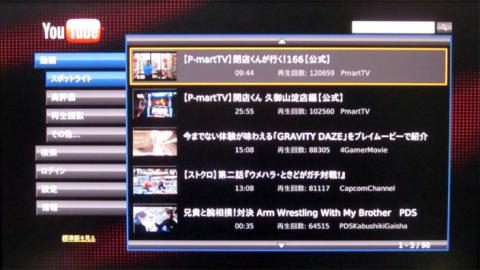

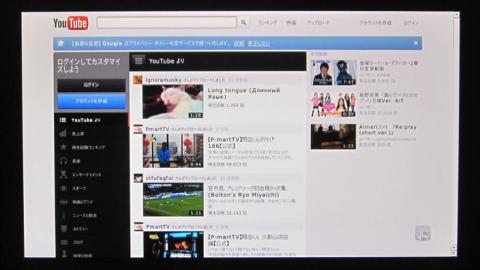
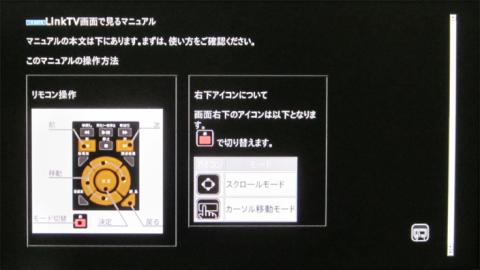






愛生さん
2012/02/13
TSもイケるんですね。
お手数ですが、ISOファイルが読めるか試してもらえませんか?
Sheltieさん
2012/02/13
ありがとうございます。
mpeg2が行けるのでISO行けるかも!と試してみたのですがリストに表示すらされませんでした。検証リストに追記しておきます。
TSはワンセグデータを取り除けばフルHDで再生できるかもしれません。ワンセグデータを取り除くのは大変なので未検証な点についてはご了承くださいm(_ _)m
aoidiskさん
2012/02/13
ちょっと、これおもしろいなと思っていたので、
参考になりました。
Sheltieさん
2012/02/13
ありがとうございます。
面白いコンセプトの製品ですよね。メディアプレイヤー機能も搭載した新製品ということで発表と同時に気になっていました。メディアプレイヤーとしての能力もなかなか優れいているので今後のファームウェア更新でどの程度進化するのか楽しみです。
はにゃさん
2012/02/13
TSが再生できるのはおもしろいですね!
応募してもよかったかな?
Sheltieさん
2012/02/13
ありがとうございます。
TSファイルを試しに再生してみるとワンセグデータとして再生できてしまいました。
ワンセグデータをフルHDモニターで視聴するのは画質的にかなり厳しいので微妙ですが、ワンセグデータを取り除いたTSファイルも再生できるとかなり面白いことになりますよね。生TSからワンセグデータの除去は試したことがないので検証していませんが、h264のフルHD動画を滑らかに再生できるのでMPEG系(2?)のコーデックのTSファイルも行けるのではないかと予想しています。
miraさん
2012/02/16
リモコンで文字を打ち込むのはちょっと難しいだろうな…と思ったら、予測変換機能あるんですね。便利に使えそうです。
またフルセグ抽出ですが、そこまで時間と手間をかけずにやろうと思えば出来ますよ。
ただドラッグ&ドロップで出来る様な手軽さでは無いので、あくまで試験的にやるのがいいところかもしれません;
Sheltieさん
2012/02/16
ありがとうございます。
過去のメディアプレイヤーでは文字入力する機会が無かったのでYouTubeの動画サーチのときにどうなるのかと心配していたのですが流石にそこは考えられて設計されていました。
TSファイルからフルセグを簡単に抽出できるツールが有ると助かるのですがマニュアル操作が必要なTS Splitterくらいしか存在していないみたいですね。
全てのTSファイルから手動操作で抽出してHDDに設置するというのも実用面では微妙ですよね。
kenさん
2012/02/17
中々良さそうなプレイヤーですね。
特に、リモコンの反応が、ストレス無く使えるのは、良いですね。
所有している BD-DIGA も YouTube 対応しているのですが、
余りの操作性の悪さに、YouTube はほとんど使用していませんから。
Sheltieさん
2012/02/17
ありがとうございます。
リモコンへの反応速度は重要ですよね。メディアプレイヤーは家電製品に比べてリモコンの反応が鈍い製品が多かったのでかなり快適です。
tex000さん
2012/02/21
Sheltieさん
2012/02/21
ファームウェアの更新情報ありがとうございます。
早速アップデートしてみます。